Бързо групово намиране и замяна на множество низове в множество Word или txt/html файлове
Kutools за Word
В Word, с вградената функция за намиране и замяна, е доста лесно да намерите и замените един низ по един в текущия документ за редактиране. Понякога обаче може да искате да търсите и замените няколко низа в множество документи на Word или txt/html файлове наведнъж. Ето, Пакетно намиране и замяна инструмент на Kutools за Word ще ти направи услуга.
Пакетно намиране и замяна на множество низове в множество документи на Word
Пакетно намиране и замяна на специални знаци в множество документи на Word
Пакетно намиране и замяна на множество низове в множество txt/htm/html файлове
Пакетно намиране и замяна на множество низове в множество документи на Word
С Пакетно намиране и замяна инструмент, можете бързо да търсите множество низове и да ги замените с нови в множество документи на Word, включително затворени. Моля, направете следните стъпки:
1. кликване Kutools плюс > Пакетно намиране и замяна, вижте екранна снимка:

2. В пукането Пакетно намиране и замяна в диалоговия прозорец в дясната секция изберете *.doc* от Тип файл падащ списък и след това щракнете  бутон, за да добавите документите, от които искате да намерите и замените низове.
бутон, за да добавите документите, от които искате да намерите и замените низове.

3. Все още в Пакетно намиране и замяна диалогов прозорец, тази стъпка, трябва да създадете критериите за търсене, моля щракнете Добавяне на ред от горната лента под Търсене и заместване раздел:
- В полетата на вмъкнатия ред въведете текста, който ще намерите в Какво колона;
- След това въведете текста, с който ще замените, в Сменете колона;
- След това посочете тип търсене от падащия списък, ако не искате никакъв тип търсене, None ще се покаже в полето;
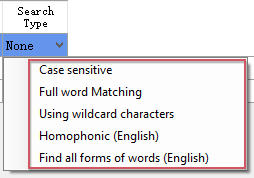
- След това изберете обхвата, от който искате да намерите текста Открий в падащо меню по подразбиране Основен документ се проверява за вас, можете да намерите и замените в горен колонтитул, долен колонтитул, бележки под линия и т.н.;
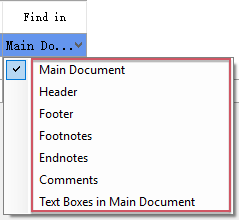
- Най-накрая можете да посочите цвят, за да маркирате текста, както ви е необходимо.
Забележка: Ако искате да премахнете условието за търсене, просто изберете реда с условието и щракнете Изтриване на ред от горната лента.

4. След като създадете критериите за търсене, щракнете Какво or Сменете колкото ви трябва, след това отидете на Преглед на резултата за преглед на резултатите за намиране и замяна.
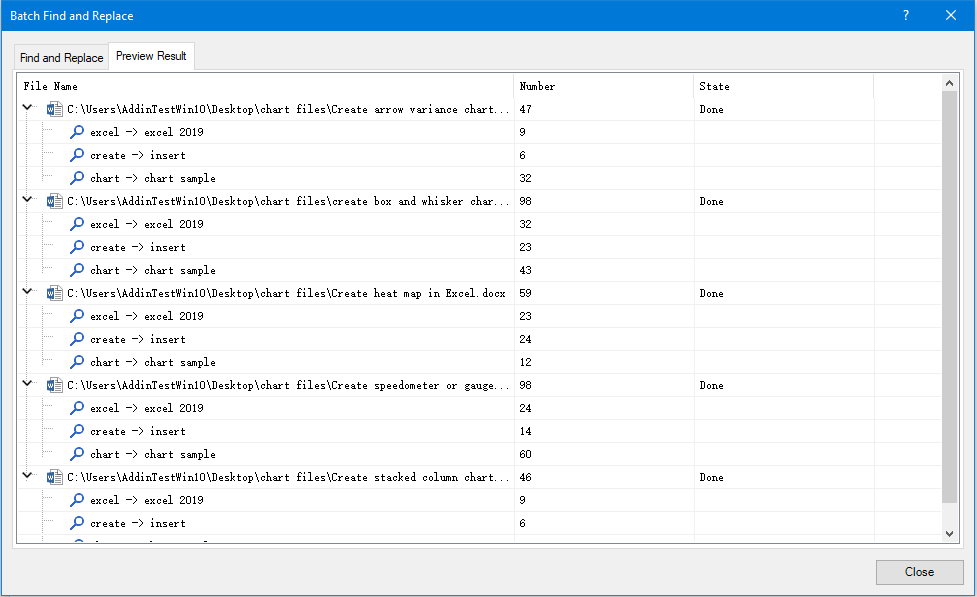
5. Щракнете върху Близо бутон в Пакетно намиране и замяна диалогов прозорец и ще се появи поле за подкана, за да ви напомни, ако искате да запазите този сценарий, щракнете Да за да го запазите и щракнете Не за да го игнорирате, вижте екранната снимка:
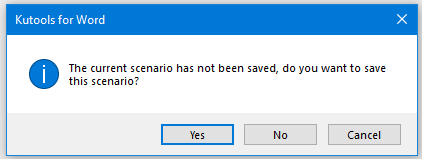
6. Ако щракнете Да, се показва друго поле за подкана, моля, въведете име за този сценарий, вижте екранната снимка:

7. След това щракнете Ok за да затворите диалоговия прозорец и сценарият също ще бъде записан.
Пакетно намиране и замяна на множество низове със специфично форматиране в множество документи на Word
Понякога може да искате да намерите текстовите низове със специфично форматиране (като удебелен текст) и след това да ги замените с друг текст и форматиране наведнъж. The Пакетно намиране и замяна функция също може да ви направи услуга.
1. кликване Kutools плюс > Пакетно намиране и замяна за да отидете на Пакетно намиране и замяна диалогов прозорец.
2. В изскочилото Пакетно намиране и замяна диалогов прозорец, моля, направете следните операции:
- В десния раздел изберете *.doc* от Тип файл падащ списък и след това щракнете
 бутон за добавяне на файловете, от които искате да намерите и замените низове;
бутон за добавяне на файловете, от които искате да намерите и замените низове; - В лявото списъчно поле щракнете Добавяне на ред за да вмъкнете полето за критерии, въведете поотделно текстовите низове за намиране и замяна в полетата и след това задайте типа търсене, обхвата на търсенето, както ви е необходимо, накрая изберете формата за намиране на стария текст и новия формат за замяна, който искате да намери и замени.

3. След като създадете условията, щракнете върху Сменете or Какво от които се нуждаете, всички текстови низове със специфичното форматиране ще бъдат намерени или заменени с новите низове с определено форматиране.
Пакетно намиране и замяна на специални знаци в множество документи на Word
Ако искате да намерите някои конкретни знаци и да ги замените с други нови знаци в множество файлове с думи, моля, направете следното:
1. кликване Kutools плюс > Пакетно намиране и замяна за да отидете на Пакетно намиране и замяна диалогов прозорец.
2. В изскочилото Пакетно намиране и замяна диалогов прозорец, моля, направете следните операции:
- В десния раздел изберете *.doc* от Тип файл падащ списък и след това щракнете
 бутон за добавяне на файловете, от които искате да намерите и замените низове;
бутон за добавяне на файловете, от които искате да намерите и замените низове; - В лявото списъчно поле щракнете Добавяне на ред за вмъкване на полето за критерии и след това щракнете върху текстовото поле в Какво и щракнете върху Специален бутон, в разширения списък изберете знака, който искате да намерите;

3. След това в текстовото поле на Сменете колона, въведете или изберете конкретен знак, който искате да замените оригиналните, вижте екранната снимка:

4. Най-накрая щракнете Сменете за да намерите и замените знаците, можете да прегледате резултата, като отидете на Преглед на резултата раздел, вижте екранна снимка:

Пакетно намиране и замяна на множество низове в множество txt/htm/html файлове
Ако искате да намерите и замените множество низове в txt, htm и html файлове, направете следните стъпки:
1. кликване Kutools плюс > Пакетно намиране и замяна.
2. В Пакетно намиране и замяна прозорец, моля, извършете следните операции:
- В десния раздел изберете *.txt;*.htm;*.html от Тип файл падащ списък и след това щракнете
 бутон за добавяне на документите, от които искате да намерите и замените низове;
бутон за добавяне на документите, от които искате да намерите и замените низове; - В лявото списъчно поле щракнете Добавяне на ред за вмъкване на полето за критерии и след това въведете текстовите низове за намиране и замяна в полетата отделно.

3. Щракнете върху Сменете or Какво бутон, за да получите вашите нужди.
Съвет:
1. След като създадете условията за търсене, можете да запишете сценария и да го използвате повторно следващия път. Моля щракнете Save бутон в горната лента на диалоговия прозорец, в изскачащия диалогов прозорец въведете име за сценария и след това щракнете върху Ok да го спаси.

2. За повторно използване на запазения сценарий можете да щракнете отворено бутон за избор и отваряне на един сценарий бързо и лесно.
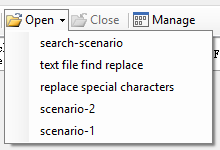
3.  : Щракнете върху това Близо бутон за незабавно затваряне на текущия сценарий.
: Щракнете върху това Близо бутон за незабавно затваряне на текущия сценарий.
4. Ако искате да управлявате сценариите, които сте записали, моля щракнете Управление За да отидете на Управление на сценарии в диалоговия прозорец Управление на сценарии прозорец, можете да преименувате, изтривате, премествате, експортирате и импортирате сценариите, както ви е необходимо, вижте екранната снимка:

5. Ако искате да експортирате резултатите от търсенето или замяната като отчет, моля, проверете Отчет за експорта отметка, преди да щракнете върху Какво or Сменете бутон. Когато затворите Пакетно намиране и замяна диалогов прозорец, ще изскочи поле за подкана, за да ви напомни записания път на отчета, можете да отворите файла с отчета, както ви е необходимо. виж екранни снимки:
 |
 |
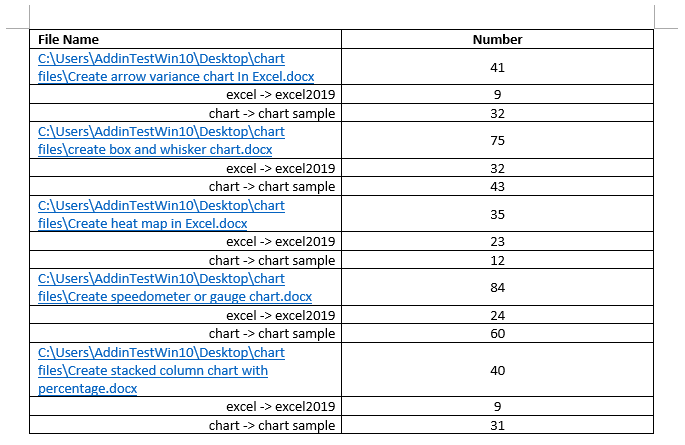 |
Най-добрите инструменти за продуктивност в офиса
Kutools за Word - Подобрете своя Word опит с Over 100 Забележителни функции!
🤖 Kutools AI Assistant: Преобразувайте писането си с AI - Генериране на съдържание / Полски текст за яснота / Обобщаване на документи / Запитване за информация въз основа на Документ, всичко това в Word
📘 Владеене на документи: Разделяне на страници / Обединяване на документи / Експортиране на селекция в различни формати (PDF/TXT/DOC/HTML...) / Пакетно конвертиране в PDF / Експортиране на страници като изображения / Отпечатайте няколко файла наведнъж...
✏ Редактиране на съдържанието: Пакетно намиране и замяна в множество файлове / Преоразмеряване на всички снимки / Транспониране на редовете и колоните на таблицата / Преобразуване на таблица в текст...
🧹 Почистване без усилие: Изметете Допълнителни пространства / Прекъсвания на раздели / Всички заглавки / Текстови полета / Хипервръзки / За повече инструменти за премахване се насочете към нашия Премахване на група...
➕ Творчески вложки: Вмъкване Хилядни разделители / Квадратчета / Радио бутони / QR Code / Баркод / Таблица с диагонални линии / Надпис на уравнение / Надпис на изображението / Надпис на таблица / Множество снимки / Открийте повече в Вмъкване на група...
🔍 Прецизни селекции: Точна точка конкретни страници / таблици / форми / заглавни параграфи / Подобрете навигацията с още Изберете функции...
⭐ Звездни подобрения: Навигирайте бързо до всяко място / автоматично вмъкване на повтарящ се текст / безпроблемно превключване между прозорците на документи / 11 Инструменти за конвертиране...
